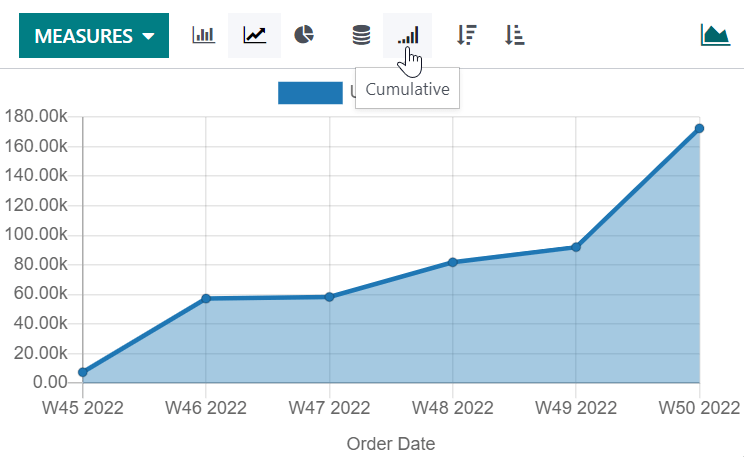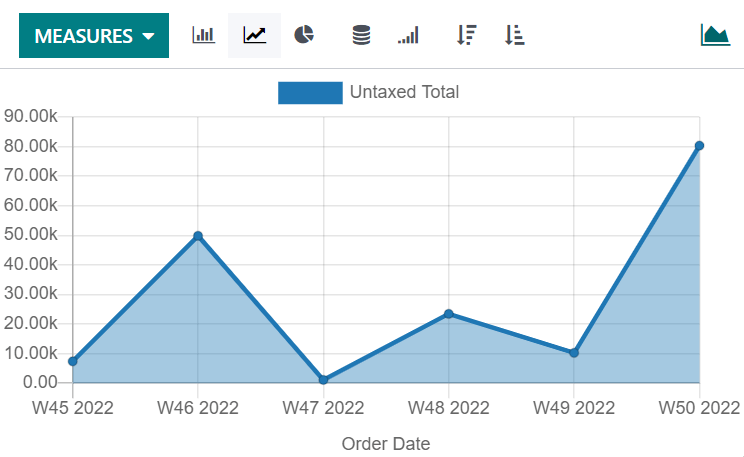گزارشدهی¶
شما میتوانید گزارشهای متعددی را در منوی گزارشگیری بیشتر برنامهها پیدا کنید که به شما امکان تحلیل و تجسم دادههای سوابقتان را میدهد.
انتخاب یک نما¶
بسته به گزارش، اودو میتواند دادهها را به روشهای مختلف نمایش دهد. گاهی اوقات یک نمای منحصر به فرد کاملاً متناسب با گزارش در دسترس است، در حالی که برای برخی دیگر چندین نما موجود است. با این حال، دو نمای عمومی برای گزارشدهی اختصاص داده شدهاند: نمای گراف و نمای محوری.
نمای گراف¶
نمای نمای گراف برای نمایش دادههای رکوردهای شما استفاده میشود و به شما کمک میکند الگوها و روندها را شناسایی کنید. این نما معمولاً در زیر منوی گزارشدهی اپلیکیشنها قرار دارد اما ممکن است در مکانهای دیگر نیز یافت شود. برای دسترسی به آن، روی دکمه نمای گراف که در بالا سمت راست قرار دارد کلیک کنید.
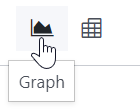
نمای محوری¶
نمای جدول محوری برای تجمیع دادههای رکوردهای شما و تجزیه و تحلیل آنها استفاده میشود. این نما اغلب در زیر منوی گزارشگیری برنامهها یافت میشود، اما ممکن است در مکانهای دیگر نیز موجود باشد. برای دسترسی به آن، روی دکمه نمای جدول محوری که در بالا سمت راست قرار دارد کلیک کنید.
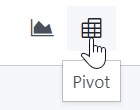
انتخاب معیارها¶
پس از انتخاب یک نما، باید اطمینان حاصل کنید که فقط رکوردهای مرتبط فیلتر شده باشند. سپس باید انتخاب کنید که چه چیزی اندازهگیری شود. بهطور پیشفرض، یک معیار همیشه انتخاب شده است. اگر بخواهید آن را ویرایش کنید، روی معیارها کلیک کنید و یکی یا، فقط برای جداول محوری، چند معیار را انتخاب کنید.
توجه
هنگامی که یک معیار را انتخاب میکنید، اودو مقادیر ثبتشده در آن فیلد را برای رکوردهای فیلتر شده جمعآوری میکند. تنها فیلدهای عددی (عدد صحیح, اعشاری, پولی) قابل اندازهگیری هستند. علاوه بر این، گزینه تعداد برای شمارش تعداد کل رکوردهای فیلتر شده استفاده میشود.
پس از انتخاب آنچه میخواهید اندازهگیری کنید، میتوانید تعریف کنید که دادهها چگونه باید گروهبندی شوند بسته به بعدی که میخواهید تحلیل کنید. بهطور پیشفرض، دادهها اغلب بر اساس تاریخ > ماه گروهبندی میشوند، که برای تحلیل روند یک اندازهگیری در طول ماهها استفاده میشود.
نکته
وقتی یک بازه زمانی را فیلتر میکنید، گزینه مقایسه آن با بازه دیگری ظاهر میشود.
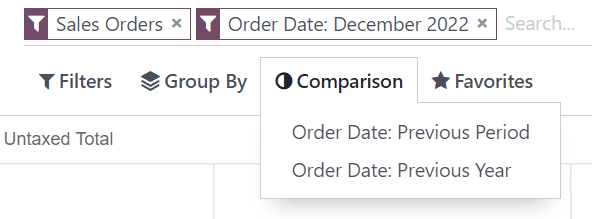
Example
در میان سایر معیارها، میتوانید معیارهای حاشیه سود و تعداد را به گزارش تحلیل فروش اضافه کنید. بهطور پیشفرض، معیار مبلغ بدون مالیات انتخاب شده است.
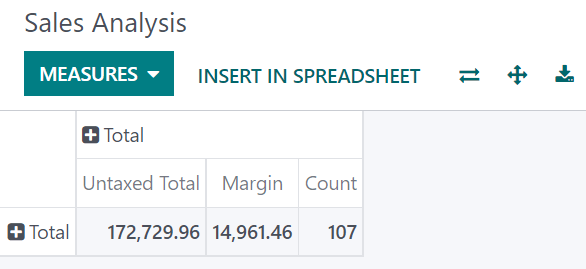
شما میتوانید معیارها را بر اساس دستهبندی محصول در سطح ردیفها در مثال قبلی گزارش تحلیل فروش گروهبندی کنید.
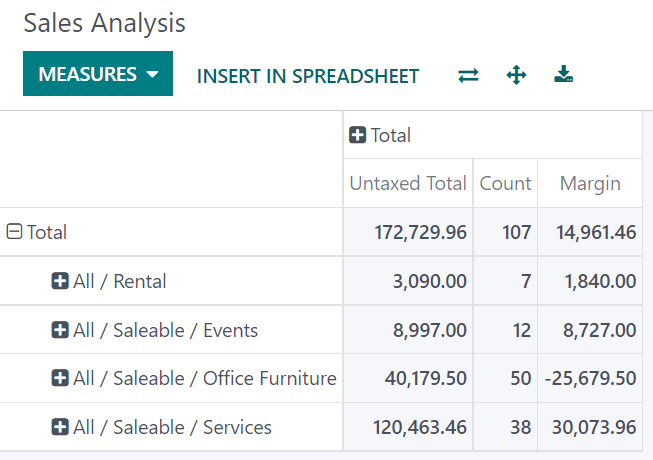
استفاده از نمای محوری¶
گروهبندی دادهها برای نمای محوری بسیار ضروری است. این امکان را فراهم میکند تا دادهها را به عمق بیشتری بررسی کرده و بینشهای عمیقتری کسب کنید. در حالی که میتوانید از گزینه گروهبندی بر اساس برای افزودن سریع یک گروه در سطح سطرها استفاده کنید، همانطور که در مثال بالا نشان داده شده است، همچنین میتوانید روی دکمه مثبت (➕) در کنار سربرگ مجموع در سطح سطرها و ستونها کلیک کنید و سپس یکی از گروههای از پیش پیکربندیشده را انتخاب کنید. برای حذف یک گروه، روی دکمه منفی (➖) کلیک کنید.
پس از افزودن یک گروه، میتوانید گروههای جدیدی را در محور مخالف یا زیرگروههای تازه ایجاد شده اضافه کنید.
Example
شما میتوانید معیارهای گزارش تحلیل فروش قبلی را بیشتر تقسیمبندی کنید، به این صورت که گروه فروشنده را در سطح ستونها و گروه تاریخ سفارش > ماه را در دستهبندی محصول همه / قابل فروش / مبلمان اداری اعمال کنید.
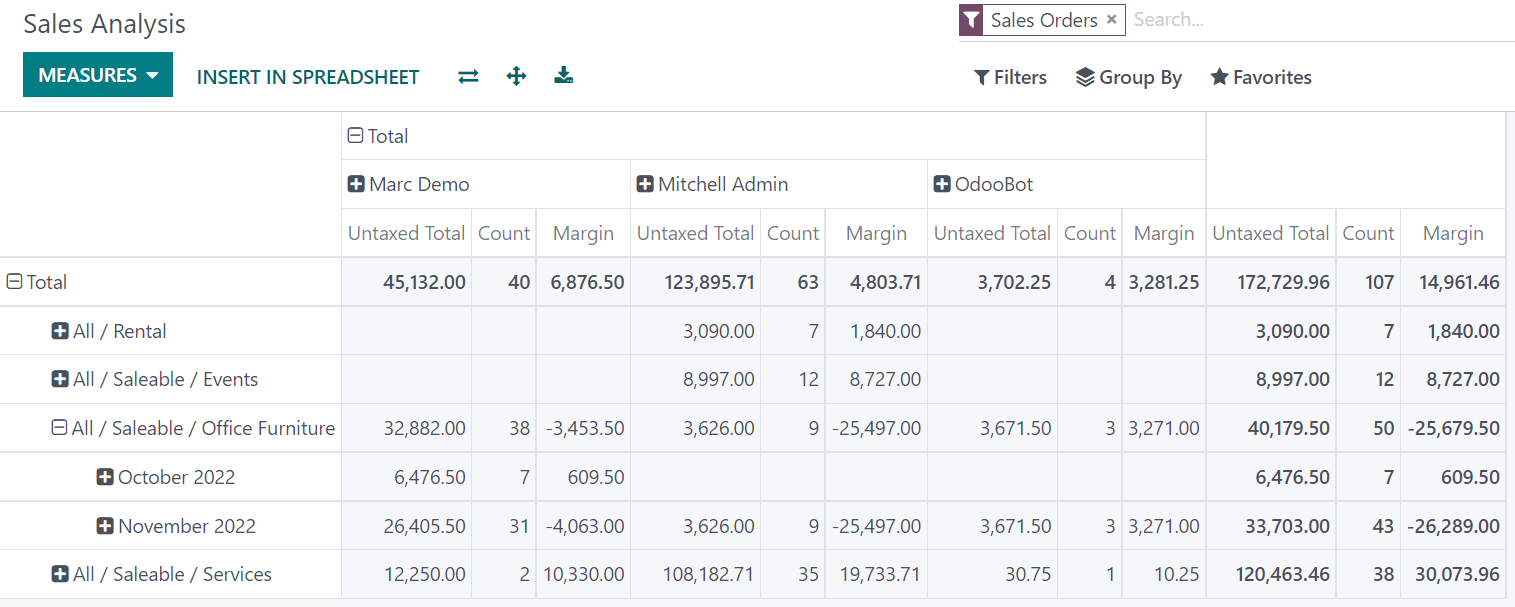
نکته
با کلیک بر روی دکمه تغییر محور (⇄) گروههای سطرها و ستونها را جابجا کنید.
برای مرتبسازی مقادیر به ترتیب صعودی (⏶) یا نزولی (⏷)، روی برچسب یک معیار کلیک کنید.
برای دانلود نسخه
.xlsxاز جدول محوری، روی دکمه دانلود (⭳) کلیک کنید.
استفاده از نمای نمودار¶
سه نمودار موجود است: نمودار میلهای، خطی و دایرهای.
نمودارهای میلهای برای نمایش توزیع یا مقایسه چندین دسته استفاده میشوند. این نمودارها بهویژه مفید هستند زیرا میتوانند با مجموعه دادههای بزرگتر کار کنند.
نمودارهای خطی برای نمایش تغییرات سریهای زمانی و روندها در طول زمان مفید هستند.
نمودارهای دایرهای برای نمایش توزیع یا مقایسه تعداد کمی از دستهها استفاده میشوند، زمانی که آنها یک کل معنادار را تشکیل دهند.
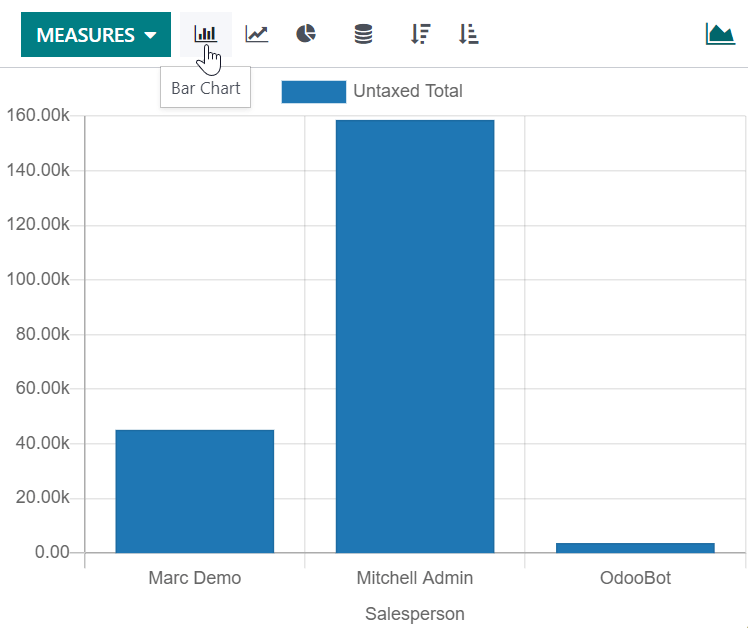
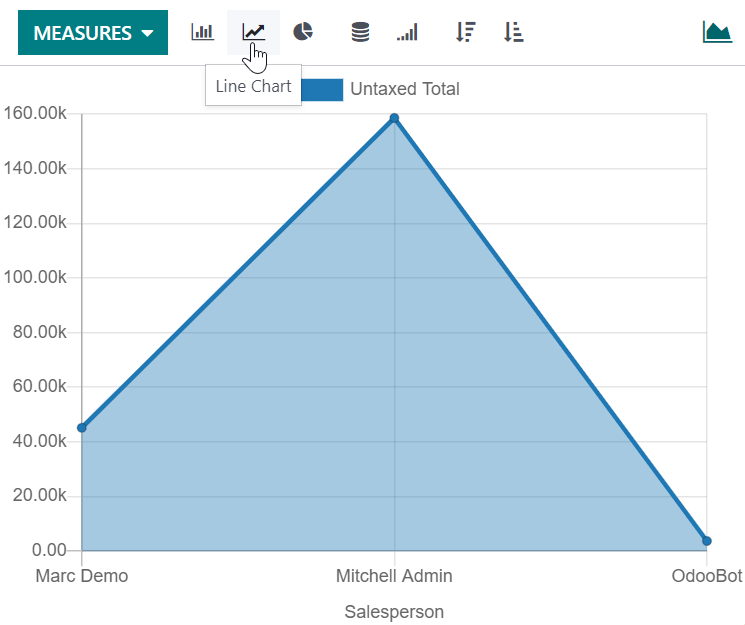
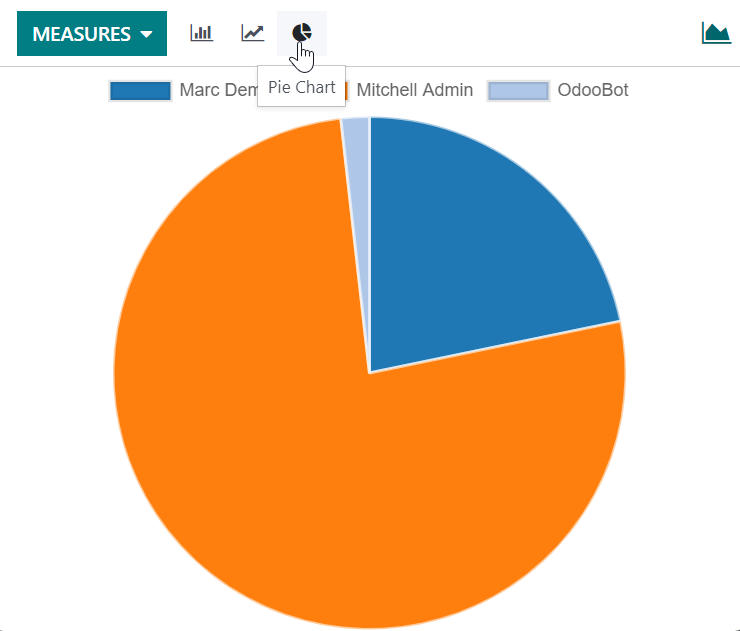
نکته
برای نمودارهای میلهای و خطی، میتوانید گزینه انباشته را زمانی که حداقل دو گروه دارید استفاده کنید، که در این صورت گروهها به جای قرار گرفتن در کنار یکدیگر، روی هم ظاهر میشوند.
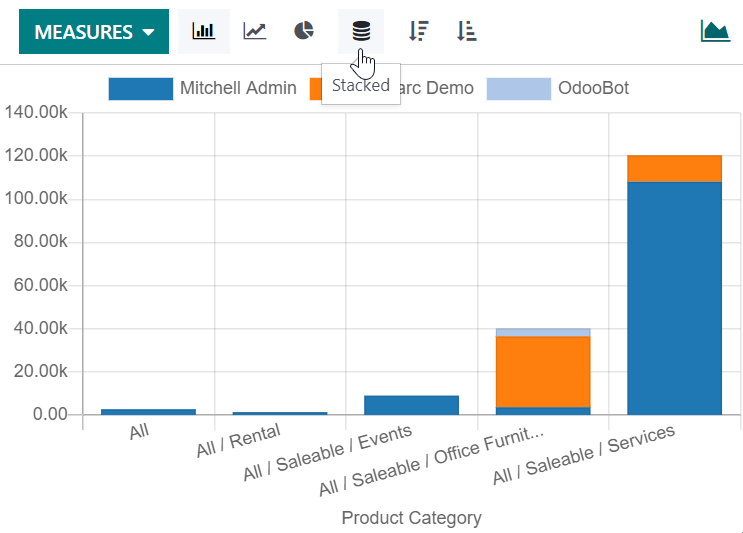
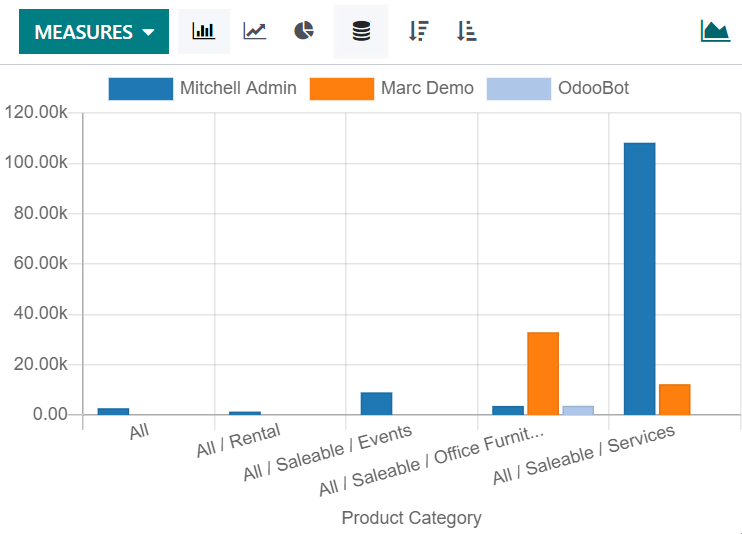
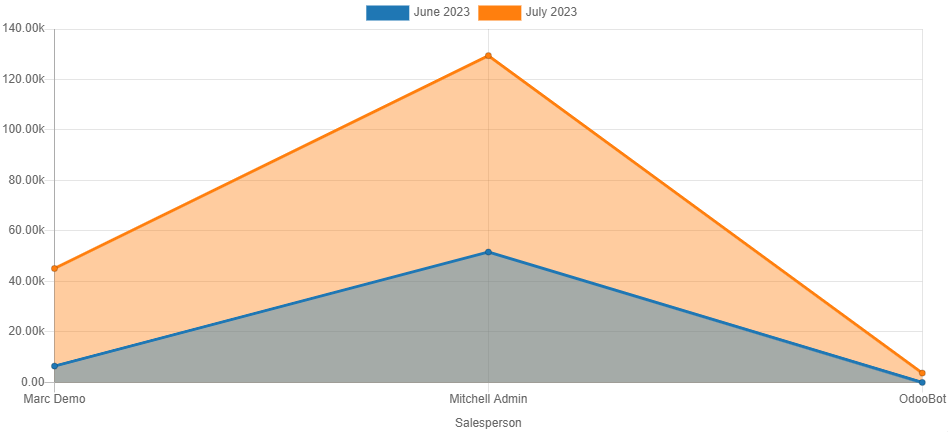
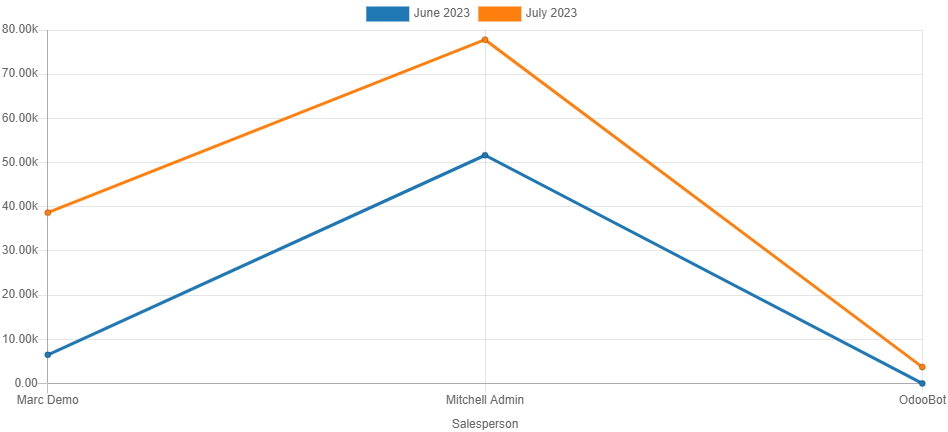
برای نمودارهای خطی، میتوانید از گزینه تجمعی استفاده کنید تا مقادیر را جمع کنید، که بهویژه برای نشان دادن تغییرات در رشد طی یک دوره زمانی مفید است.